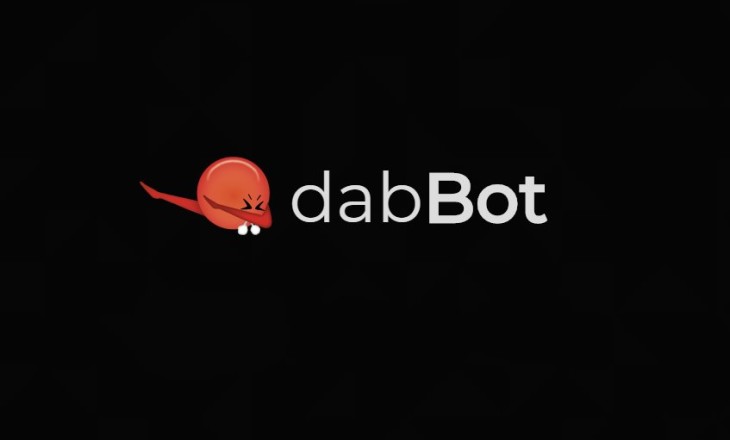Для сервера доступно не так мало виртуальных помощников, но вот для музыки большинство пользователей предпочитает использовать DabBot Discord. С его помощью получится запускать любые треки, введя в строке набора сообщения соответствующую команду. Также удастся подключить любимое радио, чтобы самостоятельно не переключать песни. Всё это доступно в личном кабинете, расположенном на официальном сайте. Что же, давайте разберемся, какие возможности предоставляет столь полезный и многофункциональный бот.
Что это за бот и для чего нужен?
Итак, DabBot для Дискорда – это виртуальный помощник, основной задачей которого является воспроизведение заданных треков. При этом пользователь самостоятельно может решать, какие композиции и в каком порядке следует проигрывать.
Отмечается, что качество звучания находится на достойном уровне – в мелодиях нет посторонних шумов, а также навязчивой рекламы. Всё управление происходит посредством команд, начинающихся с префикса «!!!». Об этом, кстати, поговорим немного дальше.
Функции
Как мы уже выяснили, DabBot Дискорд предназначен для воспроизведения треков, взятых из популярных музыкальных библиотек. Также есть возможность послушать любимое радио, предварительно подключив его через личный кабинет. А с полным перечнем функций предлагаем ознакомиться в структурированном списке:
- Поддержка более 1000 разнообразных радиостанций. Вы сможете слушать как русскую музыку, так и зарубежную – достаточно будет только выбрать правильную волну в Discord.
- Трансляция треков из популярных сервисов. К примеру, вы сможете активировать трансляцию композиций из SoundCloud, Discord.FM и даже YouTube, и при этом качество музыки будет на высоком уровне, независимо от выбранного источника звука.
- Создание плейлистов. И да, вы сможете сортировать мелодии по разным категориям, в зависимости от жанра, исполнителя или настроения – все это доступно благодаря встроенным в DabBot для Discord плейлистам.
- Управление каждым треком. С помощью понятных команд вы сможете переключать музыку в Discord, включать её заново и останавливать. И для этого не придется открывать сайт или использовать какие-то дополнительные инструменты. В текстовый чат будет достаточно ввести одну из команд.
И это были основные возможности, которые предоставляет бот для Дискорда DabBot. Но, как сообщают разработчики сервиса, в будущем планируется расширение поддерживаемых площадок для трансляции музыки. Возможно, мы сможем проигрывать треки из ВК или Spotify.
Команды
У DabBot Discord команды не такие сложные, поэтому запомнить их получится буквально после первого использования. Как оказалось, все они завязаны на английских словах, отвечающих за воспроизведение, остановку и повторное проигрывание композиции. Вот только некоторые коды:
- !!!radio – запустить радио. После ввода команды на экране отобразится небольшое окошко, где нужно будет выбрать нужную радиостанцию.
- !!!play – включить музыку.
- !!!choose – выбрать трек из представленного списка (перед этим вам потребуется указать его название).
- !!!stop – остановить воспроизведение через DabBot для Discord.
- !!!pause – пауза.
- !!!help – информация о боте (происходит открытие официального сайта в браузере).
- !!!invite – получить URL-адрес для приглашения.
- !!!ping – проверка работоспособности бота. Если DabBot Discord не в сети, то на экране вы увидите соответствующее уведомление.
С полным перечнем команд вы сможете ознакомиться на официальном сайте разработчиков, однако этого списка уже достаточно для комфортной работы с помощником.
Другие интересные боты в соответствующих статьях:
Как добавить бот в Дискорд?
А теперь давайте рассмотрим, как добавить DabBot Discord. Алгоритм действий стандартный, однако для наглядности мы решили составить пошаговую инструкцию:
- Переходим на официальный сайт бота (https://dabbot.org/).
- Нажимаем на кнопку «Add dabBot to your server».
- Выполняем авторизацию через аккаунт Discord.
- Указываем нужный сервер и выбираем доступные возможности.
- Когда всё готово, кликаем «Авторизовать» и проходим проверку на робота.
И в результате виртуальный помощник полностью готов к работе.
Если понадобиться удалить его — ловите инструкцию!
Как пользоваться?
Принцип работы с ботом стандартный: вы вводите команду, а затем выбираете нужное действие. К примеру, для запуска музыки в текстовое поле чата наберем !!!play, а затем через пробел укажем название композиции. Остается только ознакомиться с результатами и посредством кода !!!choose выбрать мелодию.
Итак, мы рассмотрели, как добавить DabBot Discord и пользоваться виртуальным ассистентом на сервере. Такой помощник пригодится многим любителям послушать качественную музыку. Есть вопросы? Тогда ждем их в комментариях!